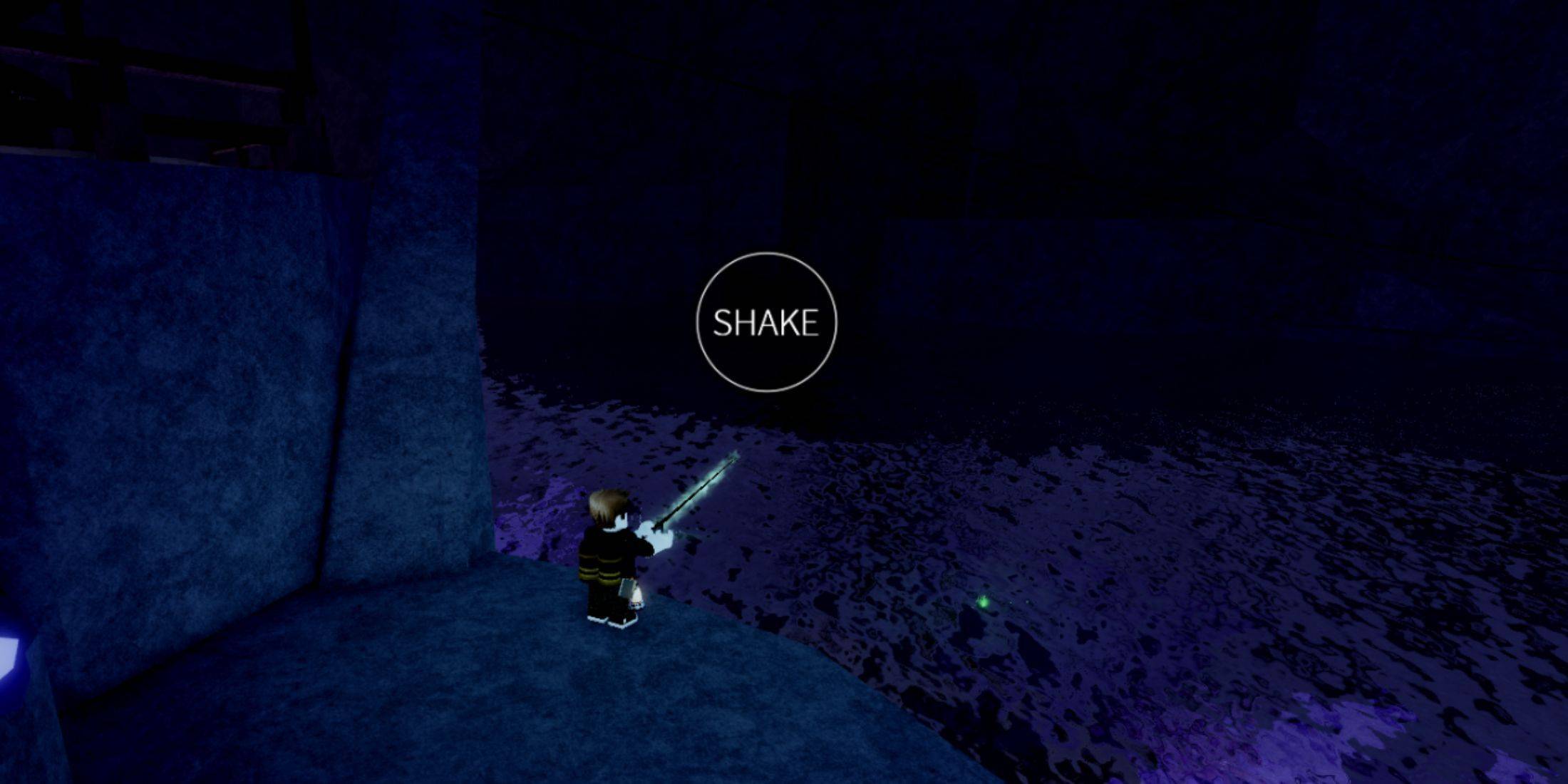Minecraft로 소파 협동 게임의 향수를 불러일으키는 즐거움을 경험해 보세요! 이 가이드에서는 Xbox One 또는 기타 호환 콘솔에서 분할 화면 게임 플레이를 설정하는 방법을 자세히 설명합니다. 친구들을 모아 간식을 준비하고 뛰어들어 보세요!
중요 고려 사항:
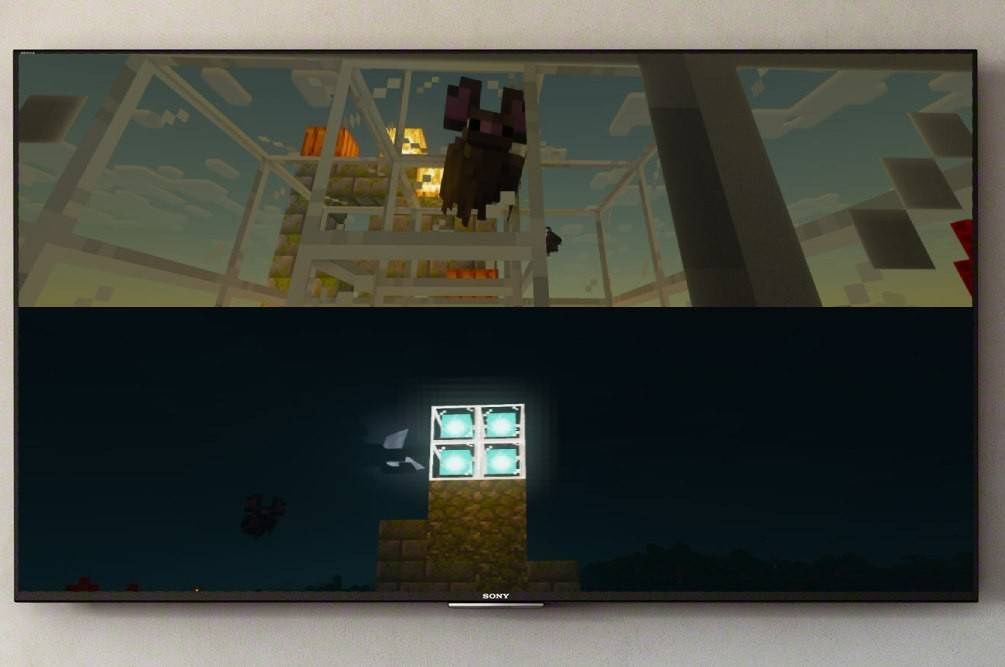 이미지: ensigame.com
이미지: ensigame.com
Minecraft 분할 화면은 콘솔(Xbox, PlayStation, Nintendo Switch)에서만 사용할 수 있습니다. 아쉽게도 PC 사용자는 이 기능을 이용할 수 없습니다. TV 또는 모니터가 최소 720p HD 해상도를 지원하는지, 콘솔이 이 해상도를 출력할 수 있는지 확인하세요. 자동 해상도 조정을 위해서는 HDMI 연결을 권장합니다. VGA는 콘솔 설정 내에서 수동 구성이 필요할 수 있습니다.
로컬 분할 화면 게임 플레이:
 이미지: ensigame.com
이미지: ensigame.com
하나의 콘솔에서 최대 4명의 플레이어가 로컬 분할 화면을 즐길 수 있습니다. 일반적인 연습은 다음과 같습니다.
- 콘솔을 TV/모니터에 연결하세요. 최적의 결과를 얻으려면 HDMI 케이블을 사용하세요.
 이미지: ensigame.com
이미지: ensigame.com
- Minecraft 실행: 새로운 세계를 만들거나 기존 세계를 로드하세요. 결정적으로 게임 설정에서 멀티플레이 기능을 비활성화해 주세요.
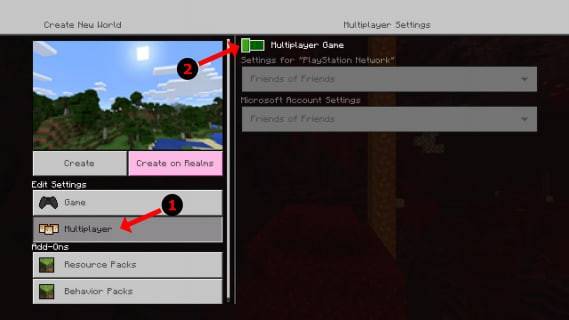 이미지: alphr.com
이미지: alphr.com
- 세계 구성: 난이도, 게임 모드 및 기타 세계 옵션을 선택하세요.
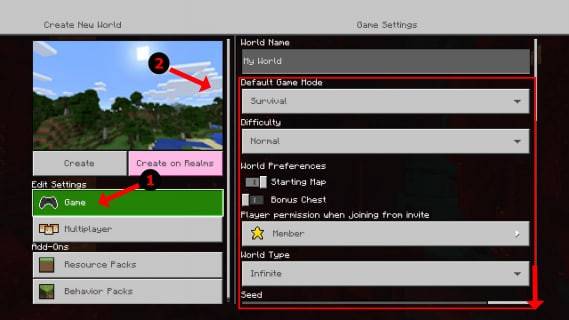 이미지: alphr.com
이미지: alphr.com
- 게임 시작: 로드가 완료되면 추가 플레이어 슬롯을 활성화하세요. 일반적으로 "옵션" 버튼(PS) 또는 "시작" 버튼(Xbox)을 두 번 누르는 작업이 포함됩니다.
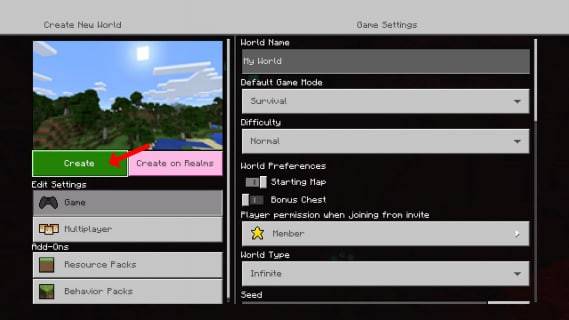 이미지: alphr.com
이미지: alphr.com
- 플레이어 로그인: 각 플레이어는 각자의 계정에 로그인하여 게임에 참여합니다. 화면이 자동으로 섹션(2~4인)으로 분할됩니다.
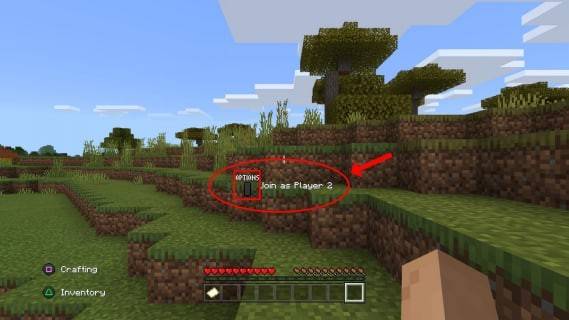 이미지: alphr.com
이미지: alphr.com
- 즐기세요! 분할 화면 Minecraft 세션이 준비되었습니다.
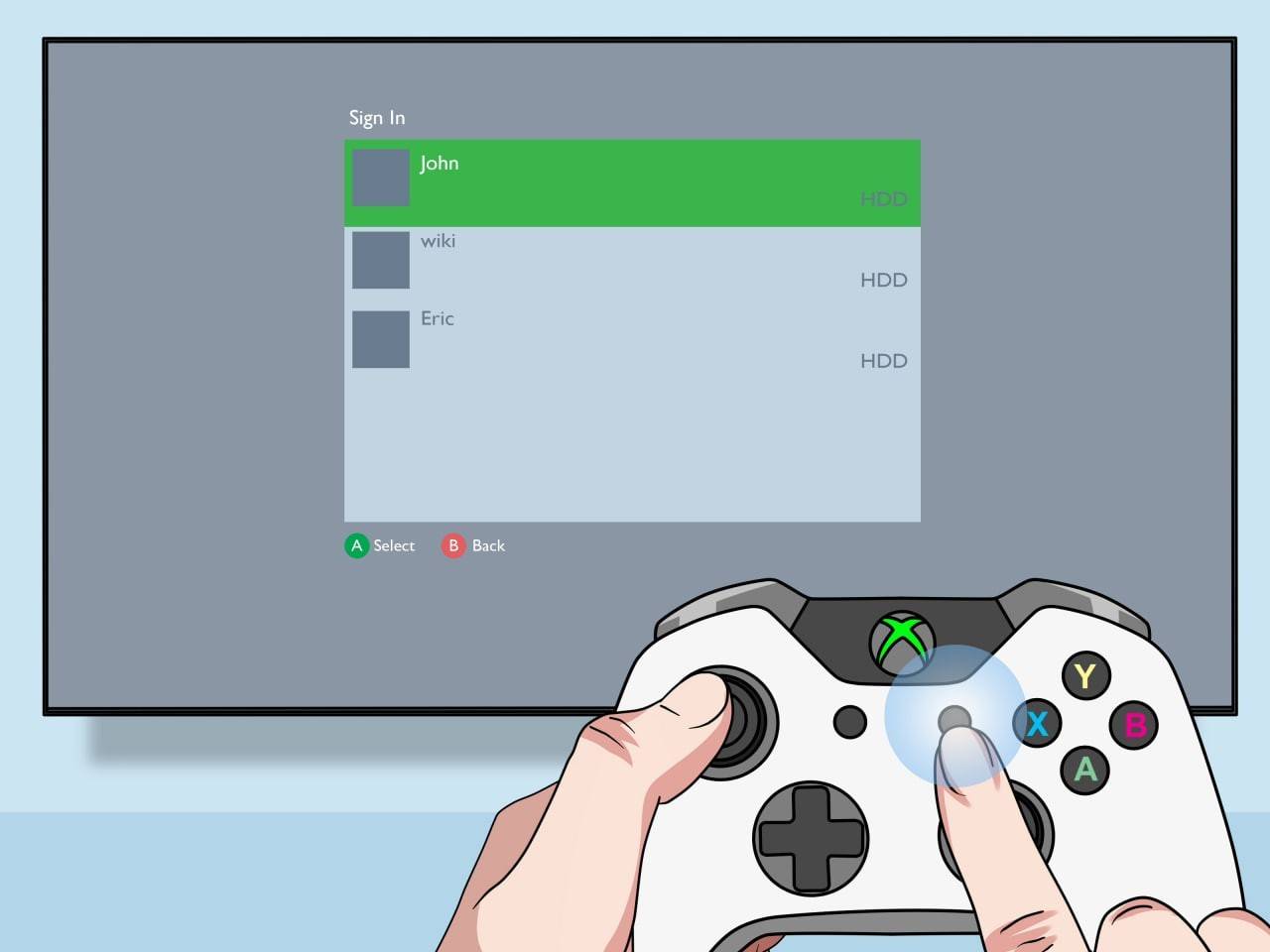 이미지: pt.wikihow.com
이미지: pt.wikihow.com
로컬 분할 화면을 갖춘 온라인 멀티플레이어:
온라인 플레이어와 직접 화면 분할을 할 수는 없지만 로컬 분할 화면과 온라인 멀티플레이어를 결합할 수 있습니다. 위의 1~3단계를 따르되 게임을 시작하기 전에 멀티플레이어 기능을 활성화하세요. 온라인 친구에게 초대장을 보내 로컬 분할 화면 세션에 참여하세요.
 이미지: youtube.com
이미지: youtube.com
Minecraft의 분할 화면 모드로 클래식 협동 게임의 마법을 다시 경험해보세요. 친구들과 함께 모험을 즐겨보세요!